そんな思いを持っているあなたのために、
この記事では、『LINE MUSICの音楽をPCで再生する方法』をご紹介していきます。
LINE MUSICは、PCで使うことができますが、アプリには対応していなく、ブラウザで使うことができます。
ブラウザでLINE MUSICを起動すると、初回は音楽を聴くことができないかと思うのでその点も含めて解説していきます。
PCでLINE MUSICの音楽を再生する方法
LINE MUSICの音楽をPCで再生する方法は、以下の2つでやり方が変わってきます。
- Google Chrome
- Safari
ご自身が利用しているブラウザの方法を試してください。
それぞれ解説していきます。
Google Chrome
Google Chromeでは、WindowsとMacともに同じ手順になります。
手順通りに解説していきます。
step
1アクセスする
パソコンでLINE MUSICの音楽を再生するには、まずLINE MUSICの公式サイトにアクセスします。
step
2ログインする
次に、LINEアカウントでログインをします。
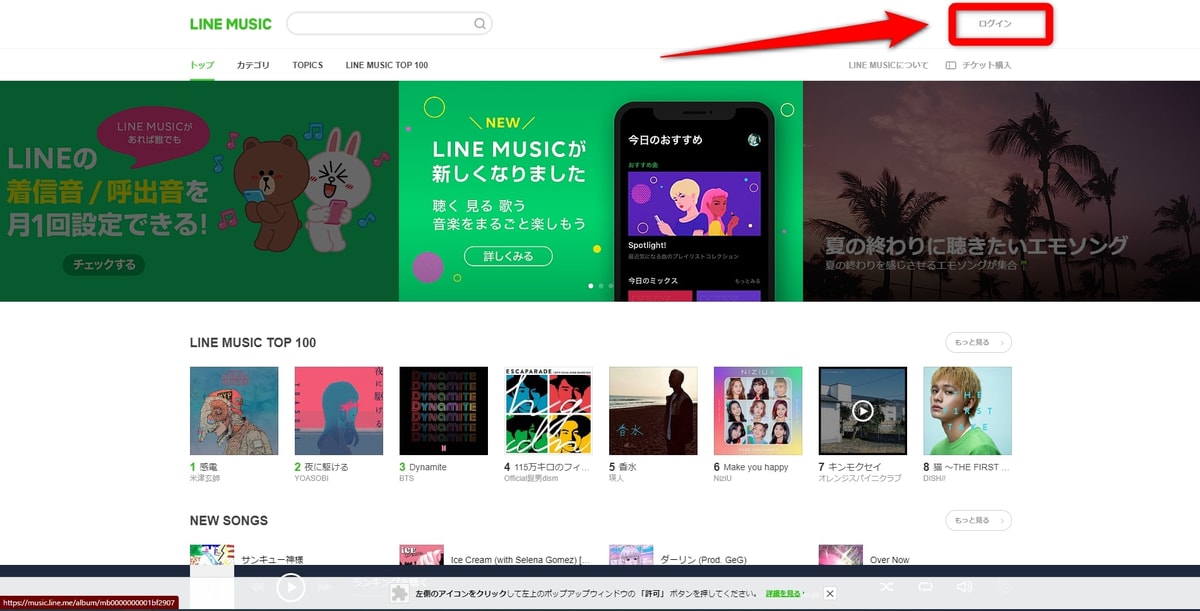
step
3鍵のアイコンをクリック
次に、LINE MUSICはこのままでは再生できないので、URLバーのところにある「鍵のアイコン」をクリックします。
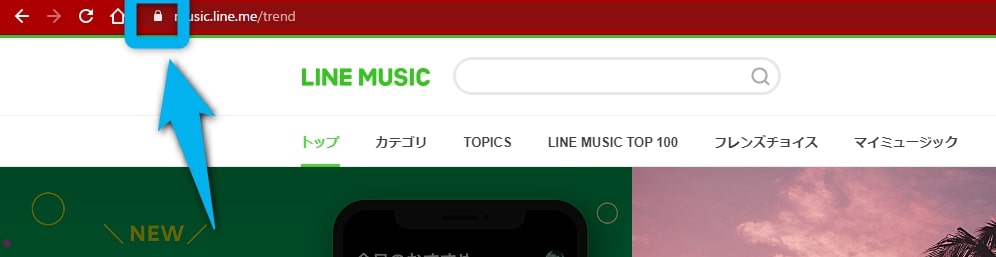
step
4許可する
メニューが開いたら、Flashのところを「許可」にします。
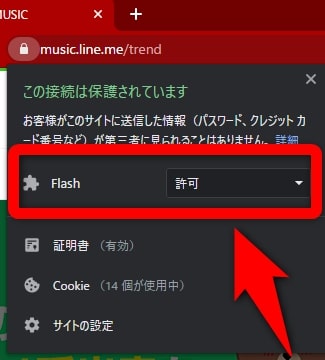
step
6再読み込み
最後にLINE MUSICのページを再読み込みしてください。

これで準備はOKです。
LINE MUSICで曲を再生できることを確認してください。
Safari
MacのSafariを利用している場合は、こちらの手順でLINE MUSICの音楽を再生できます。
step
1アクセスする
パソコンでLINE MUSICの音楽を再生するには、まずLINE MUSICの公式サイトにアクセスします。
step
2ログインする
次に、LINEアカウントでログインをします。
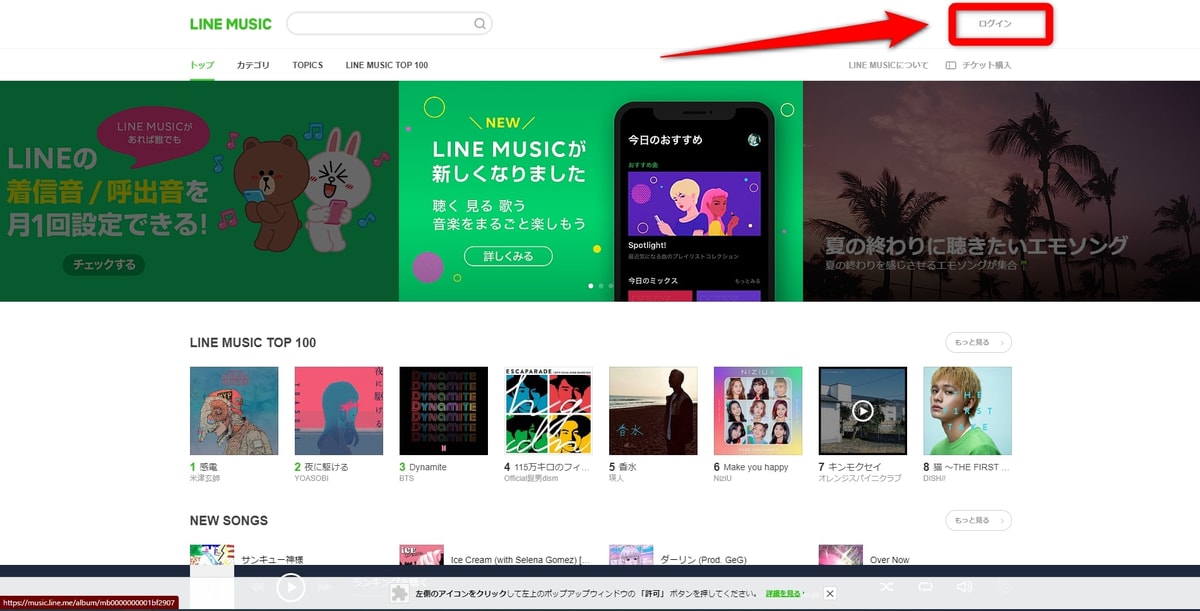
step
3別ウィンドウでFlash Playerを開く
SafariにFlash Playerがインストールされていない場合、まずはFlash Playerをインストールします。
こちらのAdobe公式サイトにアクセスして、手順通りにFlash Playerをインストールしてください。
Flash Playerがインストールされているかどうかは、次の手順をやってみると確認できます。
step
4設定を開く
Flash Playerがインストールできたら、次にSafariの環境設定を開いてください。
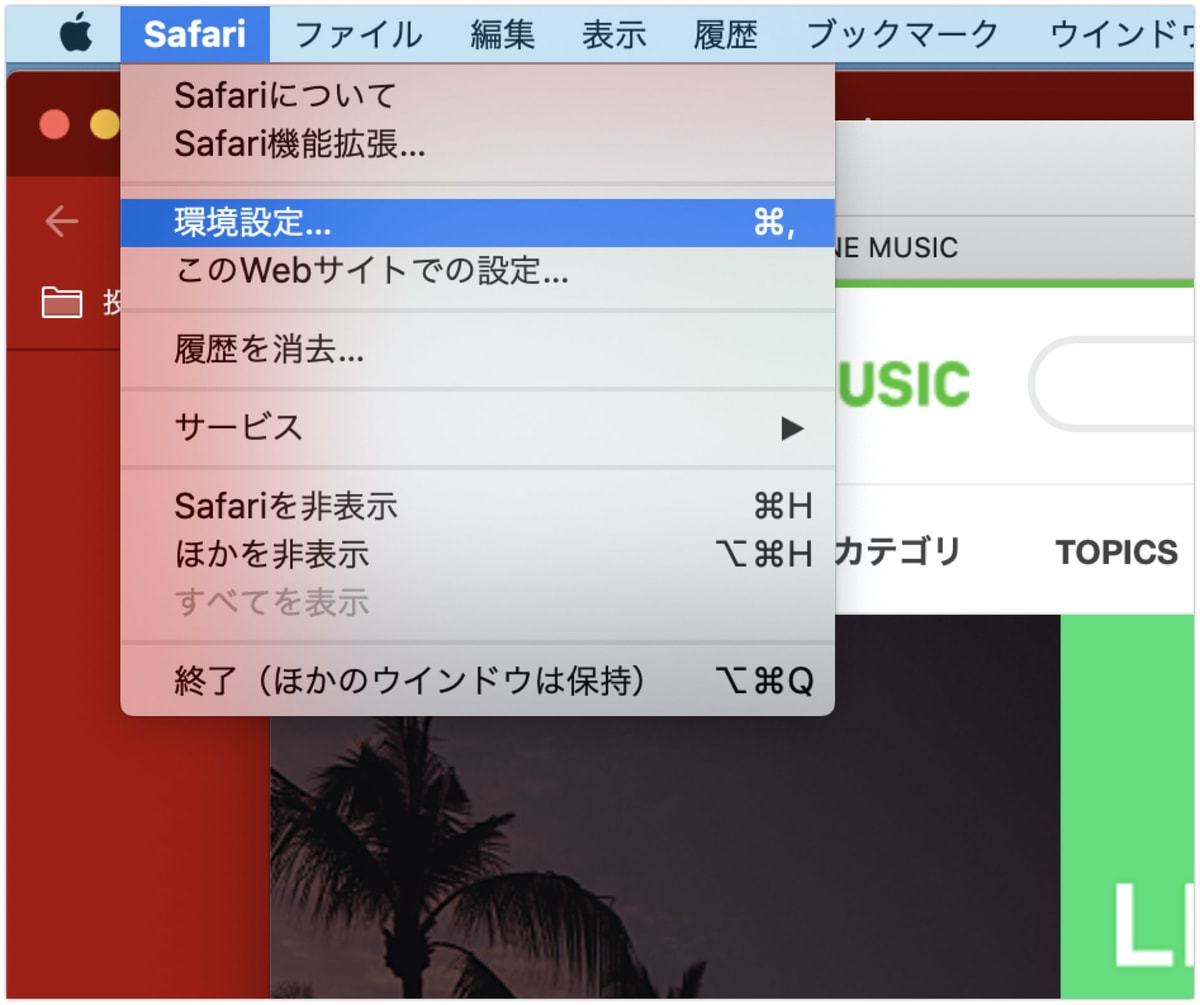
step
5許可する
Safariの環境設定が開いたら、以下の画像の順番で開いていきます。
①「Wabサイト」をタップ
②プラグインの項目にある「Adobe Flash Player」をクリック
③LINE MUSICの項目を「オン」にする
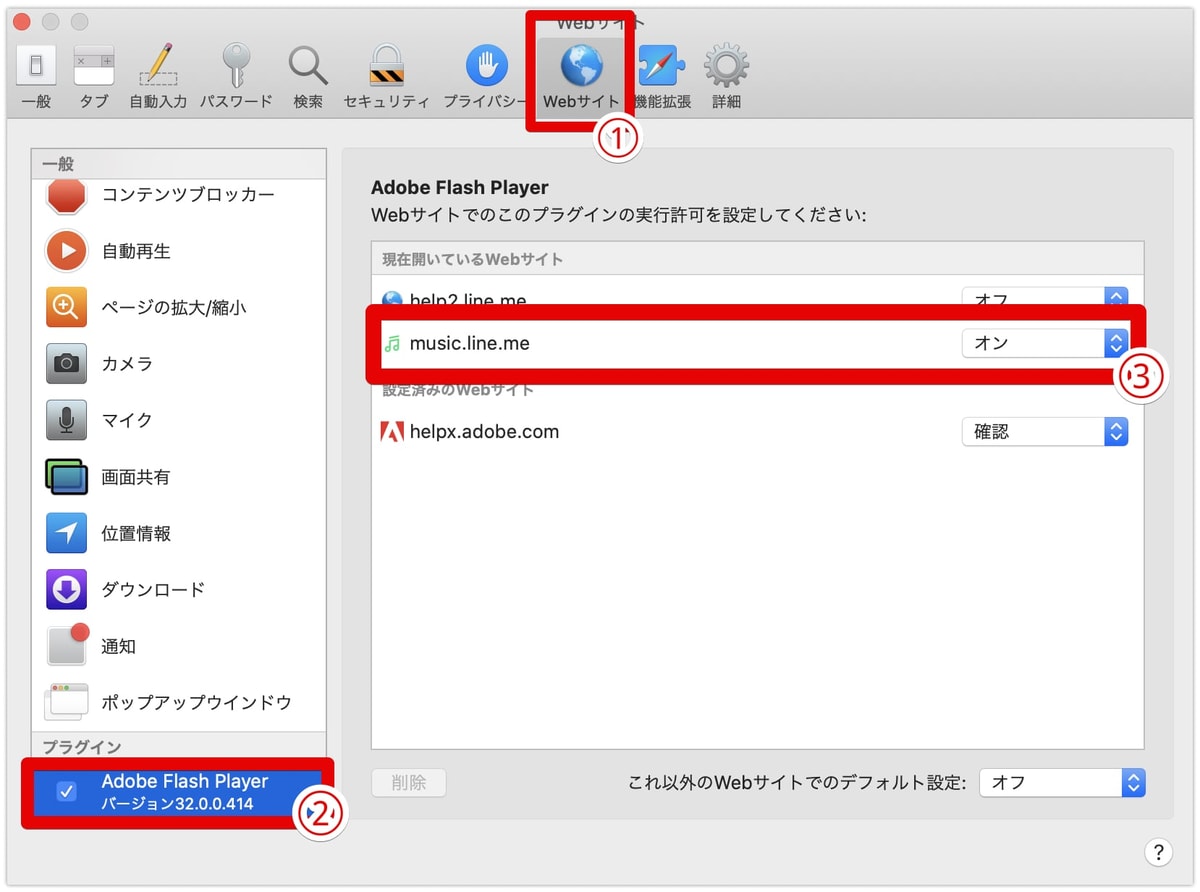
step
6ページの再読み込み
最後にLINE MUSICのページを再読み込みすれば完了です。
これでSafariでLINE MUSICの音楽が再生できることを確認してみてください。
まとめ
LINE MUSICをPCで使う場合、まずはFlash Playerをオンにしないと音楽を再生できません。
一度設定をやってしまえば次から必要ありません。
この記事では、『PCでLINE MUSICの音楽を再生する方法』を解説していました。

